
PT Photo Editor破解版
版本:v5.6.6.0 大小:20MB
类别:图形图像 时间:2023-09-01
立即下载
版本:v5.6.6.0 大小:20MB
类别:图形图像 时间:2023-09-01
立即下载PT Photo Editor破解版这款软件大家都很熟悉吧?它是一款非常给力的照片编辑软件。别看这款软件体积不大,却拥有编辑、滤镜、特效、磨皮、祛斑、祛痘等强大的功能,可以帮助你轻松编辑图片哦。此外,还提供了批量处理功能,可以大大的提高工作效率的同时还可以节省不必要的麻烦。并且,还能够自定义一键式模板,非常强大哦。有了这款软件之后,精彩嗨不停!而我今天给大家带来的是:“PT Photo Editor破解版”,该版本是经过大神精心破解过的,文件夹里面附带了破解补丁,可完美激活该软件,完成后就可以免费使用里面所有功能哦,简直不要太舒服哦。下文我还精心准备了一份详细的图文安装破解教程,有需要的用户可以参考一下!不仅如此,这里的对比度、曝光度、饱和度等都是可以进行自定义的,你想怎么设置就怎么设置,没有任何拘束哦。除此之外,用户也可以对图片进行裁剪,十分方便。有需要的朋友还在等什么,快来下载体验吧!
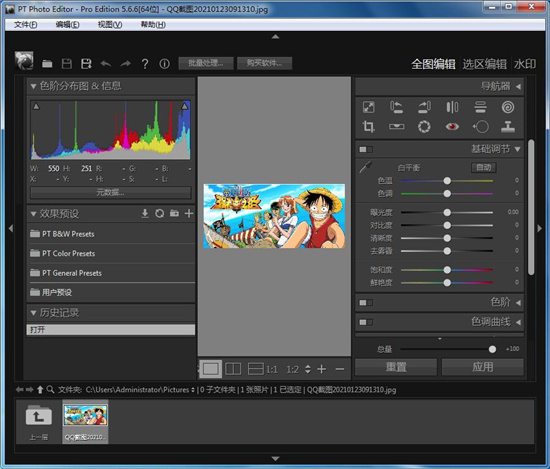
1、在本站下载并解压,如图所示

2、双击Setup.exe运行安装,勾选我同意此协议

3、选择软件安装路径

4、安装完成,将PTPhotoEditor.exe复制到安装目录中,点击替换目标中的文件


1、裁剪工具
裁剪工具使您可以选择图像的某个区域,并丢弃该区域之外的所有内容。它可以帮助您重新构图。
裁剪照片
在工具条中选择“裁剪”工具,或按“C”。带有调整手柄的轮廓出现在照片周围。
使用“裁剪框”光标拖入照片或拖动裁剪手柄以设置裁剪边界。角手柄可调节图像的宽度和高度。
注意:如果要裁切为指定的纵横比,请从右侧的“纵横比”下拉菜单中选择一个纵横比。选择原始以指定照片的原始纵横比。选择添加自定义比率以指定未列出的纵横比。
通过使用“手动”工具在裁剪框中拖动照片来重新定位裁剪框。
完成裁剪后,在“裁剪”工具面板中单击“应用”,或双击照片。
2、拉直工具
拉直工具用于校正任何歪斜照片中的倾斜透视图。
拉直之前拉直拉直后
在工具条中选择拉直工具或按“S”。
沿想要水平或垂直的线拖入照片。或使用“角度”滑块直接旋转照片。
在拉直工具面板中单击“应用”,或在完成拉直后双击照片。
3、镜头校正工具
此功能仅在专业版中可用
镜头校正工具可修复常见的镜头瑕疵,例如镜筒和枕形畸变,渐晕。您还可以使用该工具旋转图像或固定由垂直或水平方向的相机倾斜引起的图像透视。
转变:
失真-向左拖动可校正桶形失真并拉直偏离中心的线。向右拖动可校正枕形失真并拉直向中心弯曲的线。
垂直-校正由于向上或向下倾斜相机而引起的透视。使垂直线看起来平行。
水平-校正由于向左或向右倾斜相机而导致的透视。使水平线看起来平行。
旋转-旋转图像以校正相机倾斜或在校正透视后进行调整。
比例-向上或向下调整图像比例。图像像素尺寸不变。主要用途是消除由于枕形,旋转或透视校正导致的图像空白区域。
约束比例-将最小比例约束到图像区域,以便最终照片中不包括灰色边框像素。
渐晕:
数量:将“数量”滑块向右移动(正值)以减轻照片的角落。将滑块向左移动(负值)可使照片的角变暗。
范围:将“范围”滑块拖到右侧(较高的值),以将“数量”调整应用到远离拐角的较大区域。向左拖动滑块(较低的值)以将调整限制在更靠近角的区域。
申请并重置:
要应用调整,请单击“应用”按钮或工具栏中的。
要取消调整,请单击“重置”按钮。
1、一键式色彩校正
只需单击一下,白平衡工具就可以帮助您消除偏色,恢复真实的摄影场景。
2、解决曝光问题
几种亮度调节工具可让您轻松应对常见的照片曝光问题。
除雾:
快速消除雾霾,使用一个滑块即可显着改善图像。
等级:
帮助您轻松识别照片中曝光过度或曝光不足的区域,并进行适当的色调范围校正。
曲线:
通过调整每个颜色通道中的高光,中间调和阴影来改善照片中的色调。
3、专业品质的色彩增强
使用灵活的色彩调节工具为您的照片带来色彩。只需单击一下,即可改善天空,花朵甚至肤色,使它们看起来最佳。
4、高效的照片编辑工具
易于使用的编辑工具可帮助您快速裁剪和拉直图片,消除瑕疵,矫正红眼,消除不需要的物体,摆脱讨厌的瑕疵。
作物:
使用裁切改善照片的构图。
拉直;
校正任何歪斜照片中的歪斜透视图。
去除瑕疵:
使用瑕疵清除工具快速修复点状污渍,瑕疵和痤疮。
纠正红眼:
从图像中消除红眼现象,而不会破坏眼睛细节。
克隆工具:
简便灵活的图像修复工具,可帮助您消除皮肤上的瑕疵和图像中其他不必要的干扰。
液化工具:
使用新的“正向扭曲”,“向左推”,“膨胀”,“褶皱”,“旋转液化”工具扭曲,凸出,挤压或添加艺术细节。
镜头校正:
快速修复常见的镜头瑕疵,例如镜筒和枕形畸变,渐晕。您还可以使用该工具旋转图像或固定由垂直或水平方向的相机倾斜引起的图像透视。
5、细节改进
使用锐化和降噪工具来确保您的照片在每个细节上都是完美的。
锐化:
通过细节锐化调整提供清晰,清晰的图像。
降噪:
从在高ISO或弱光条件下拍摄的照片中去除伪像。
6、创意区域编辑
创意的区域编辑功能为您带来更加灵活便捷的操作体验,激发您的创造力,创造出非凡的图像。
套索:
通过绘制选择边框进行精确选择。
快速选择:
在您要选择的区域中单击或绘制一条线时,将自动进行选择。
效果刷:
让您有选择地对照片进行调整,例如通过“绘画”使皮肤变软,使牙齿变白。
渐变工具:
帮助您在照片中创建渐变区域,您可以在其中逐步应用效果。
7、鼓舞人心的效果预设
带有数十种惊人的效果预设供您使用。尝试近乎轻松的独特艺术创作,并实时查看令人惊叹的结果。您也可以自己创建自己喜欢的预设
8、水印和框架
水印模块可帮助您以简单有效的方式将文字和图像水印以及框架添加到图片中。灵活的编辑选项使您可以轻松创建各种水印和边框样式。借助无限的可自定义一键式模板和批处理模式,您可以一次处理数百张图片。
9、快速批处理
易于使用的批处理功能使您可以一次性转换,重命名,调整大小和编辑数百张图像,从而帮助您创建更高效的工作流程。只需享受完美的照片编辑体验即可摆脱繁琐而费时的重复工作。
10、保留细节和颜色
全时16位处理:每通道全时16位处理体系结构使您可以对图像进行高级色彩调整,同时保持其色彩丰富和鲜艳。
色彩管理:是完全色彩管理的。因此,无论您在工作流程中使用什么颜色空间,图像中的颜色都将正确显示。您可以将编辑后的结果转换为任何指定的颜色配置文件。

拳皇98单机版70.58MBv1.5
下载
微博官方版170.21Mv15.5.2
下载
杏仁视频无限次数版72.93MBv3.45.00
下载
火柴人大逃亡 v1.01安卓版32.18MBv1.01
下载
金蝶直播破解版69.3MBv2.0.1
下载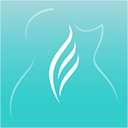
恩雅音乐app271.97Mv5.29.0
下载
苍苍影视免费版27.6MBv2.1.0
下载
遗弃中文破解版151MBv1.3.56
下载
挂机吧主公破解版101.6MBv1.0.24
下载
猪猪公寓破解版106.39MBv0.0.1
下载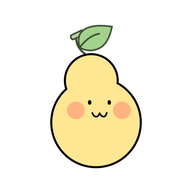
雪梨app破解版125.3 MBv1.20.00
下载
趣制作免登录直装vip版55.29MBv2.1.9
下载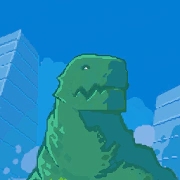
哥斯拉破解版40.36MBv1.0
下载
曲奇影视破解版35.4MBv1.0.2
下载
魔王修仙传破解版98.4MBv1.7
下载